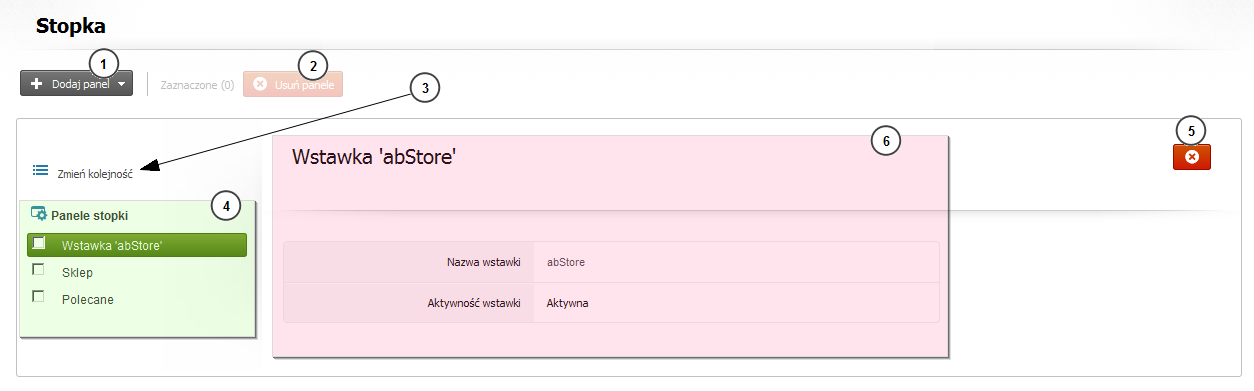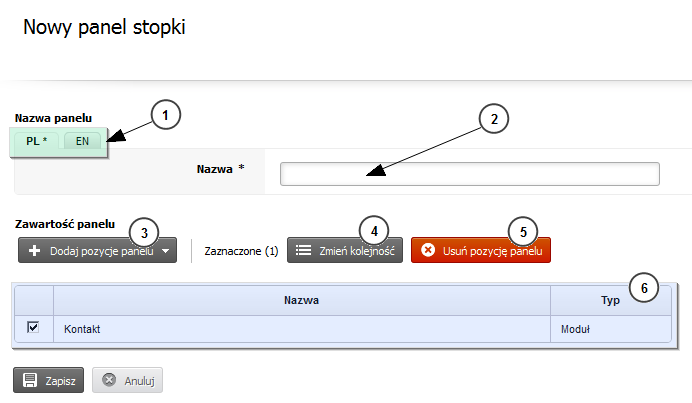Stopka(dostęp w panelu administracyjnym: Menu [ CMS ] → Konfiguracja układu [ Stopka ]).Stopka składa się z konfigurowalnych elementów nazwanych panelami. Panele w stopce umiejscowione są jeden obok drugiego. W skład paneli mogą wchodzić wstawki lub odnośniki. Lista paneli stopkiNa liście prezentowane są panele stopki
Po lewej stronie znajduje się lista paneli stopki, natomiast po prawej szczegóły zaznaczonego panelu. Dodawanie nowego paneli do stopkiDo stopki możemy dodawać panele zawierające wstawki (jedna wstawka zajmuje jeden panel) oraz panele zawierające odnośniki (jeden panel może zawierać wiele odnośników). Panel ze wstawkąDodawanie panelu ze wstawką:
Panel z odnośnikamiDodawanie panelu z odnośnikami:
Konfiguracja panelu odnośnikówNazwaNazwa panelu jest polem wymaganym. Jest ona później wyświetlana, jako tytuł panelu w stopce. Nazwa może zostać zdefiniowana również w językach dodatkowych, jeżeli nie będzie to na stronie sklepu będzie wyświetlana zawsze nazwa bazowa. Poprzez przełączanie się pomiędzy zakładkami języków (nr. 1 na rysunku nr. 2) możemy nadawać nazwy w językach dodatkowych.
Zawartość paneluDo panelu można dodawać odnośniki różnych typów:
Dodawanie odnośnika:
Zmiana kolejności odnośnika w panelu:
Usuwanie odnośnika z panelu:
Zmiana kolejności paneli w stopcePanel stopki znajdujący się w panelu administracyjnym najwyżej na stronie sklepu znajduje się najbardziej po lewej stronie. Zmieniać kolejność paneli w stopce możemy poprzez:
Usuwanie paneli ze stopkiUsunąć panele można poprzez kliknięcie na Usuń (nr. 5 na rysunku nr. 1) w szczegółach panelu lub poprzez zaznaczenie na liście (nr. 4 na rysunku nr. 1) paneli do usunięcia a następnie kliknięciu na przycisk Usuń panele (nr. 2 na rysunku nr. 2). |

|

|
| Pomoc programu WAPRO B2B | |
| Stopka | |
| Wyślij opinię Pytania i odpowiedzi | |
| Konfiguracja układu > Stopka |